- Avtor Jason Gerald [email protected].
- Public 2024-01-19 22:14.
- Nazadnje spremenjeno 2025-01-23 12:45.
Ta wikiHow vas uči, kako onemogočiti vrata USB v računalniku. Čeprav so vrata USB koristna, predstavljajo tudi varnostno tveganje, če so aktivna v skupnem računalniku. Vrata lahko onemogočite prek programov Device Manager in Registry Editor v računalnikih Windows. Na žalost ni zanesljivega načina za izklop vrat USB v računalnikih Mac.
Korak
Metoda 1 od 2: Uporaba upravitelja naprav
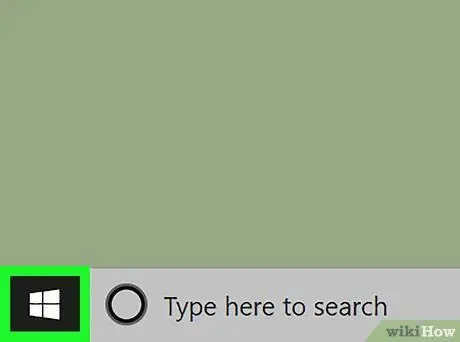
Korak 1. Odprite meni »Start«
Kliknite logotip sistema Windows v spodnjem levem kotu zaslona.
Z desno miškino tipko lahko kliknete tudi gumb » Začni ”, Če želite v naprednem meniju izbrati možnost» Upravitelj naprav «.
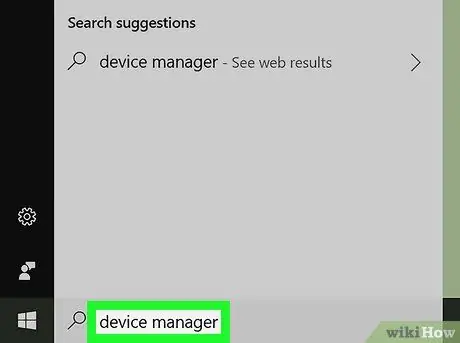
Korak 2. Odprite program Upravitelj naprav
V meni »Start« vnesite upravitelja naprav in kliknite » Upravitelj naprav ”Na vrhu seznama rezultatov iskanja.
Če z desno tipko miške kliknete meni " Začni ", kliknite" Upravitelj naprav ”V prikazanem meniju.
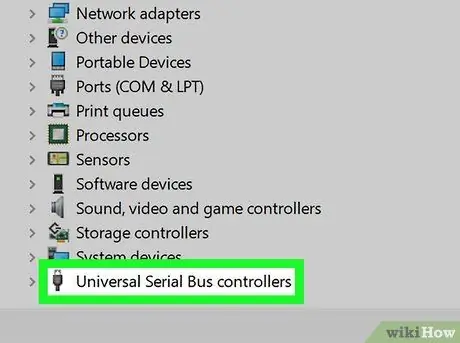
Korak 3. Pomaknite se do razdelka "Krmilniki univerzalnega zaporednega vodila"
To je v razdelku "U" na dnu okna "Upravitelj naprav".
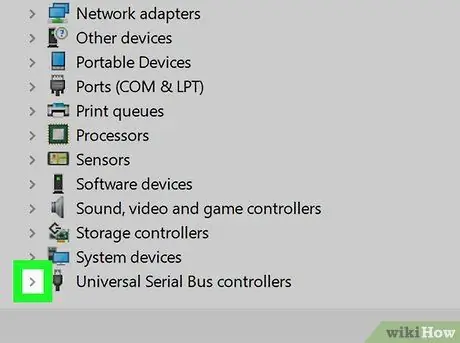
Korak 4. Razširite razdelek "Krmilniki univerzalnega zaporednega vodila"
Dvokliknite naslov, da razširite segment. Zdaj bi morali videti nekaj bolj razmaknjenih možnosti pod naslovom "Krmilniki univerzalnega zaporednega vodila".
Ta korak preskočite, če je segment že razširjen
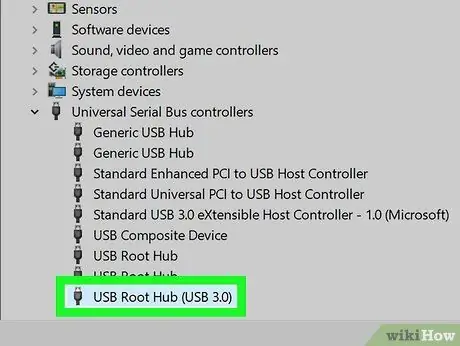
Korak 5. Izberite možnost »Root Hub« ali katero koli drugo vgrajeno možnost USB
Ime možnosti se lahko razlikuje, odvisno od računalnika. Vendar pa možnost običajno prikaže besede "USB 3.0" zraven.
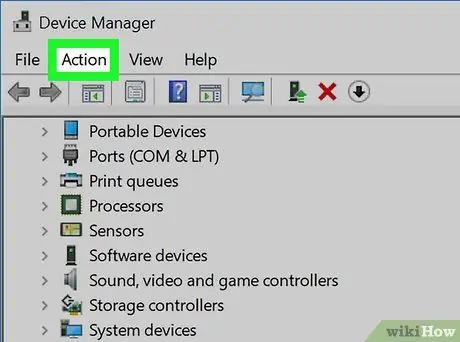
Korak 6. Kliknite Dejanja
Ta zavihek je na vrhu okna »Upravitelj naprav«. Prikazal se bo spustni meni.
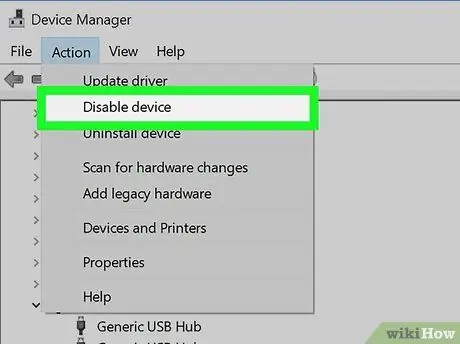
Korak 7. Kliknite Onemogoči napravo
Ta možnost je v spustnem meniju. Po tem bo vgrajen USB vmesnik računalnika onemogočen.
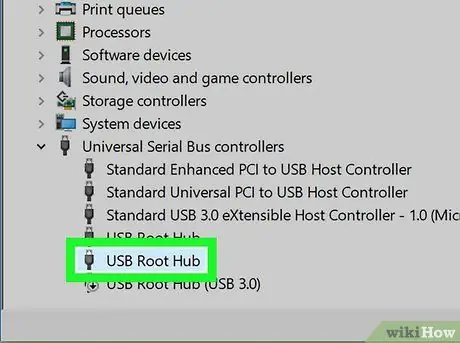
Korak 8. Izklopite preostalo možnost USB pod segmenti
Čeprav bo večina vnosov ali drugih naprav USB v razdelku "Krmilniki univerzalnega zaporednega vodila" izbrisana, ko onemogočite vgrajen vmesnik USB, lahko še vedno ostane ena ali več možnosti USB. Te možnosti izklopite tako, da kliknete možnosti in izberete » Dejanje ", izberite" Onemogoči napravo ”In ponavljanje istih korakov, dokler se vsaka možnost ne izklopi.
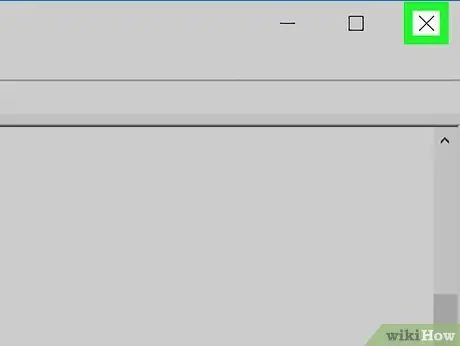
Korak 9. Zaprite program Upravitelj naprav
Vrata USB računalnika niso več uporabna.
Če morate znova omogočiti vrata USB, znova odprite program Upravitelj naprav, izberite možnost USB in kliknite » Dejanje ", izberite" Omogoči napravo ”In ponavljajte korake, dokler ne obnovite vseh možnosti USB.
Metoda 2 od 2: Uporaba registra
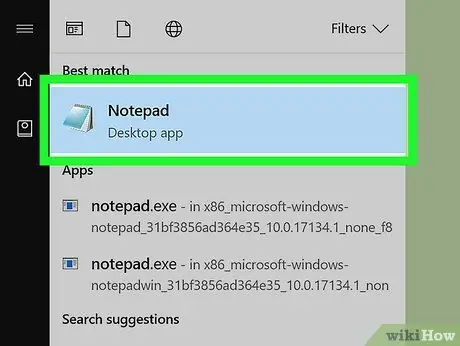
Korak 1. Odprite Beležnico
Če želite ustvariti skript registra, ki deluje tako, da onemogoči vrata USB, morate uporabiti vgrajeno beležnico programa Windows. Če želite odpreti Beležnico, sledite tem korakom:
-
Kliknite meni Začni ”
- Vnesite beležko.
- Kliknite " Beležnica «V rezultatih iskanja.
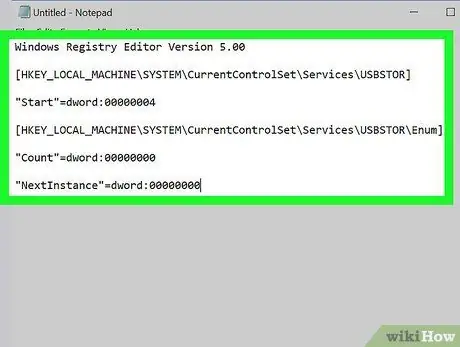
Korak 2. V "Beležnico" dodajte skript "onemogoči"
V okno Beležnice prilepite naslednji skript:
Urejevalnik registra sistema Windows različica 5.00 [HKEY_LOCAL_MACHINE / SYSTEM / CurrentControlSet / Services / USBSTOR] "Start" = dword: 00000004 [HKEY_LOCAL_MACHINE / SYSTEM / CurrentControlSet / Services / USBSTOR / Enum] "Število" = dword000000e0000e0000e"
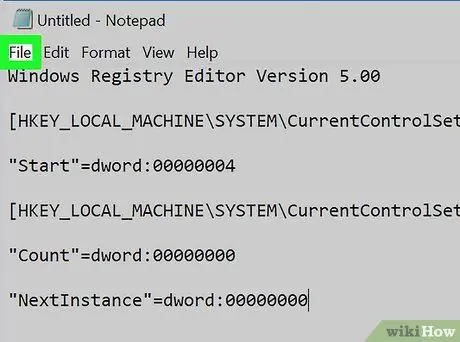
Korak 3. Kliknite Datoteka
Nahaja se v zgornjem levem kotu okna Beležnica. Prikazal se bo spustni meni.
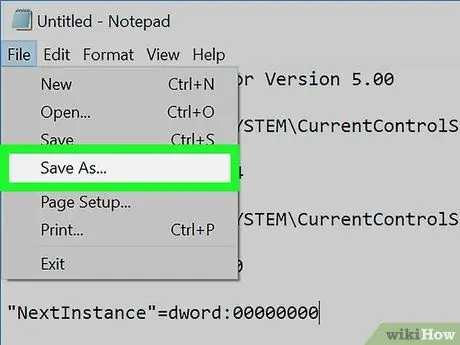
Korak 4. Kliknite Shrani kot…
Ta možnost je v spustnem meniju. Ko kliknete, se odpre okno »Shrani kot«.
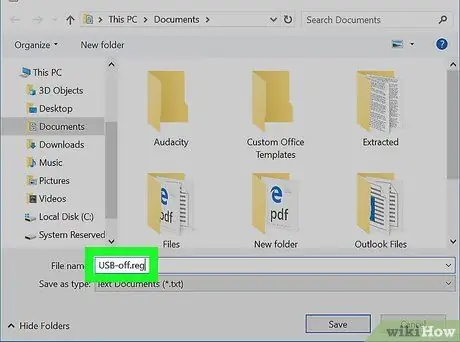
Korak 5. Vnesite ime datoteke, nato pa razširitev ".reg"
V polje "Ime datoteke" vnesite ime, ki ga želite uporabiti za datoteko, nato na koncu imena vnesite razširitev.reg, da označite, da je treba datoteko odpreti s programom Urejevalnik registra.
Na primer, če želite datoteko poimenovati kot "USB-off", v polje "File name" vnesite USB-off.reg
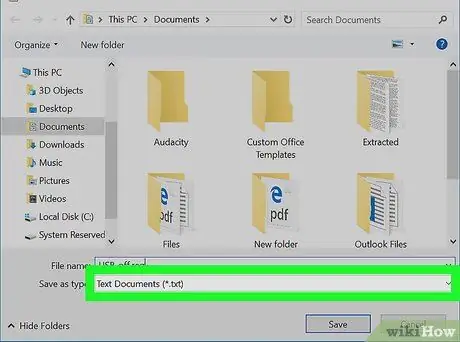
Korak 6. Kliknite spustno polje »Shrani kot vrsto«
To polje je na dnu okna. Po tem se prikaže spustni meni.
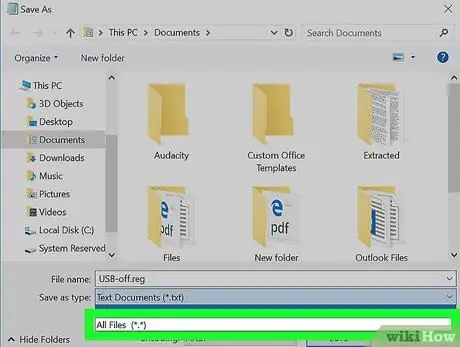
Korak 7. Kliknite Vse datoteke
Ta možnost je v spustnem meniju.
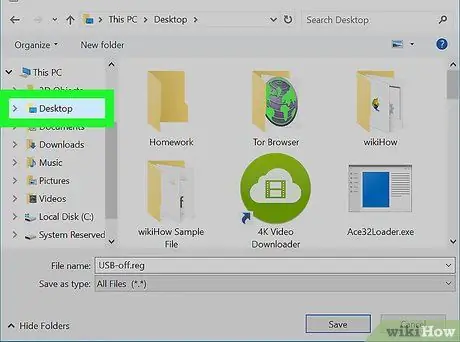
Korak 8. Izberite mapo Namizje
Ta mapa je v levem podoknu okna »Shrani kot«.
Morda boste morali povleči gor ali dol z levega podokna okna »Shrani kot«, dokler ne najdete mape » Namizni računalnik ”.
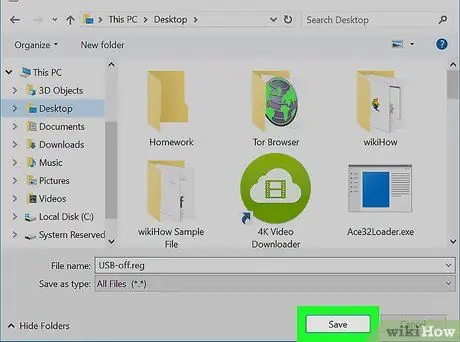
Korak 9. Kliknite Shrani
Nahaja se v spodnjem desnem kotu okna »Shrani kot«. Datoteka bo nato shranjena na namizje.
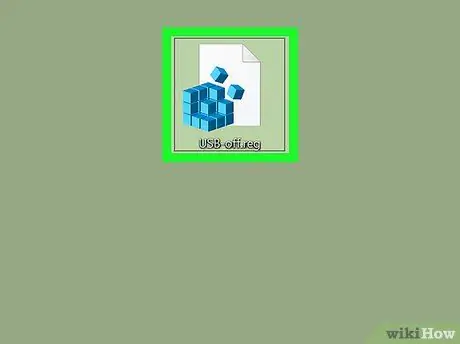
Korak 10. Zaženite datoteko
Dvokliknite datoteko, da jo zaženete.
Če je na računalnik še vedno priključen hitri pogon USB (ali druga naprava USB, ki jo želite onemogočiti), najprej odklopite ali odstranite pogon
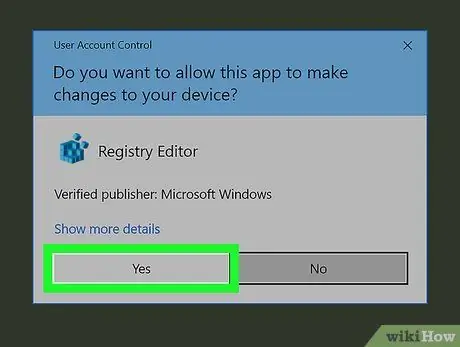
Korak 11. Potrdite ukaz
Kliknite Da ”Dvakrat na poziv, nato kliknite“ v redu ”, Ko prejmete obvestilo, da je bil ukaz uspešno izveden. Na tej točki se vrata USB računalnika izklopijo.
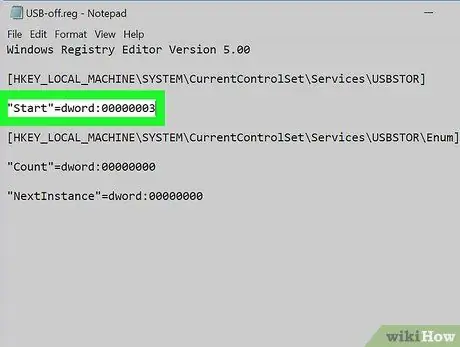
Korak 12. Spremenite datoteko skripta tako, da znova omogočite vrata USB
Če morate znova omogočiti vrata USB, z desno tipko miške kliknite dokument Beležnica in izberite » Uredi ”, Nato tretjo vrstico zamenjajte z naslednjim skriptom in pritisnite Ctrl+S:
"Start" = dword: 00000003






